有的时候,我们会跟别人共用电脑,会有一些自己的个人私密文件和工作文件,需要防止别人偷看。如果是简单的设置文件属性的隐藏,别人只要修改文件的显示焊剑杂锭参数,就能找到打开看。此外,各种文件加密和安全保护软件也可以应用,保护功能更强大,但是,有的时候这些保护软件会崩溃和出现bug,也有的时候会忘记密码,且这些软件有的是付费的,没法在各个客户端都进行快速安装使用,这时往往把文件主人也防了,当你急需用文件的时候,却只能干着急。一般的文件,左右加防护,也不方便使用。下面就介绍一个简单而又方便操作的,通过修改文件扩展名来实现文件隐藏伪装,进而保护个人文件隐私的方法。
工具/原料
windows xp
修改文件夹选项
1、我们先进行文件夹选项设置,如下图,依次进入“我的电脑”-“工具”-“文件夹选项”
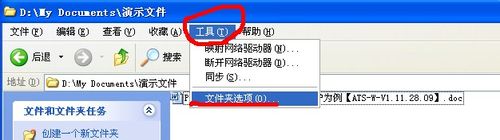
2、在文件夹选项界面上,我们进行如下设置,在“查看”选项下,不要勾选“隐藏已知文件类型的扩展名”,然后单击“应用”和“确定”
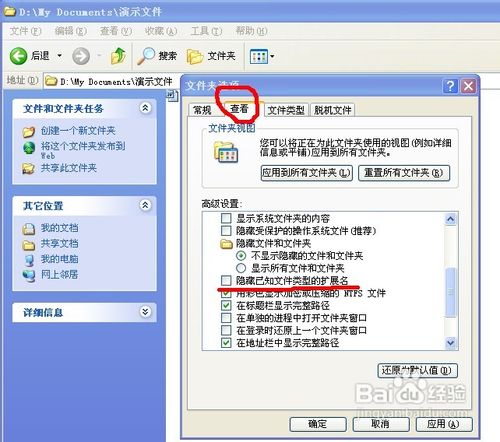
文件保护操作过程
1、经过上述设置后,我们就能看到各个文件类型的扩展名,如下图的word文档。接着,我们就把需要隐藏伪装的文件去掉文件扩展名。我们进行文件重命名操作,删除需要伪装的文件的扩展名。
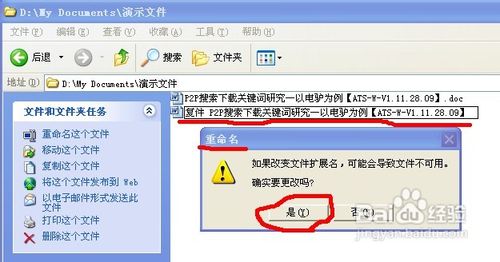
2、去掉文件扩展名后,文件就变成了下面这样的文件了,这样双击打开该文件的时候,由于没有了扩展名,系统就无法识别文件的关联软件了,一般人就不知道如何打开了
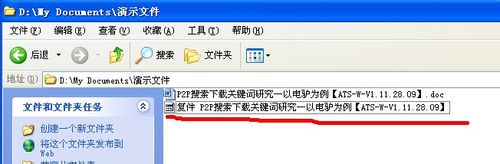
3、有的时候,为了更安全,我们还可以采用替换扩展名的方法。如下图所示,我们把word文档的扩展名由doc替换为jpg
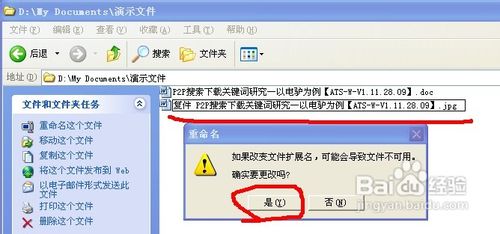
4、这样替换扩展名后的文件,别人直接打开,由于关联的是图片,会用图片浏览软件打开,但得到的是一片漆黑

5、为了让别人深信这是个图片文件,我们还可以在文件名里加上一些图片相关的词,如下图所示
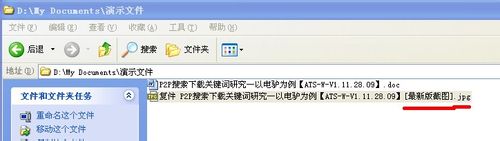
6、当我们需要正常使用文件的时候,只需要修改回原来文件类型的扩展名即可。